Sådan beskæres og redigeres fotos på Android

Smartphones er en næsten perfekt formidlingsteknologi. Snap et billede og et par kraner senere, det er på internettet. Før du gør det, kan du dog tage et øjeblik til at rette dine fotos med beskæring, farvejusteringer og forbedringer
Android har et ret anstændigt sæt redigeringsmuligheder, hvilket betyder at du virkelig kan sætte dine billeder fra hinanden, hvis du vil tage tid til at eksperimentere. Og vi ønsker stress: Det handler lige så meget om at eksperimentere som at vide, hvad du vil gøre. Der er meget du kan gøre på dine fotos, så det er en god ide at bruge lidt tid på at bare knuse rundt og se, hvor din kreativitet tager dig.
De fleste versioner af Android siden Lollipop skulle komme med den nye Google Photos-app. Hvis ikke, kan du downloade det fra Play Butik - det er det, vi anbefaler at redigere dine fotos. Det har en temmelig omfattende sæt redigeringsfunktioner og nogle andre rigtig flotte funktioner.
Når du åbner dit billede med appen Fotos, ses tre knapper langs bunden. Tryk på blyanten for at redigere.

Kontrolerne er lagt ud langs bunden. Der er en magic wand auto-fix funktion, hvilket er godt for one-touch fixes til farve, lysstyrke og kontrast. Beskær og roter er separate kontroller.

Beskæringen styrer arbejde ved at trække indad fra kanterne eller hjørnerne. Nederst til højre kan du vælge fri afgrøde eller begrænse den til en firkant.

Der er også ganske få "Looks" (aka filtre), du kan bladre gennem for at ændre et foto's udseende. Når du vil sammenligne det nye udseende til originalen, skal du trykke på rektanglet med ikonet for lodret linie (påpeget af vores praktiske røde pil).

For at afvise ændringer skal du trykke på "X". Hvis du vil anvende dem, skal du trykke på den lille markering.
Med mange af redigeringsindstillingerne som "Tune Image" og "Selective" kan du vælge forskellige kontroller ved at glide fingeren op eller ned, og derefter glide fingeren til venstre eller højre for at justere den valgte kontrol.
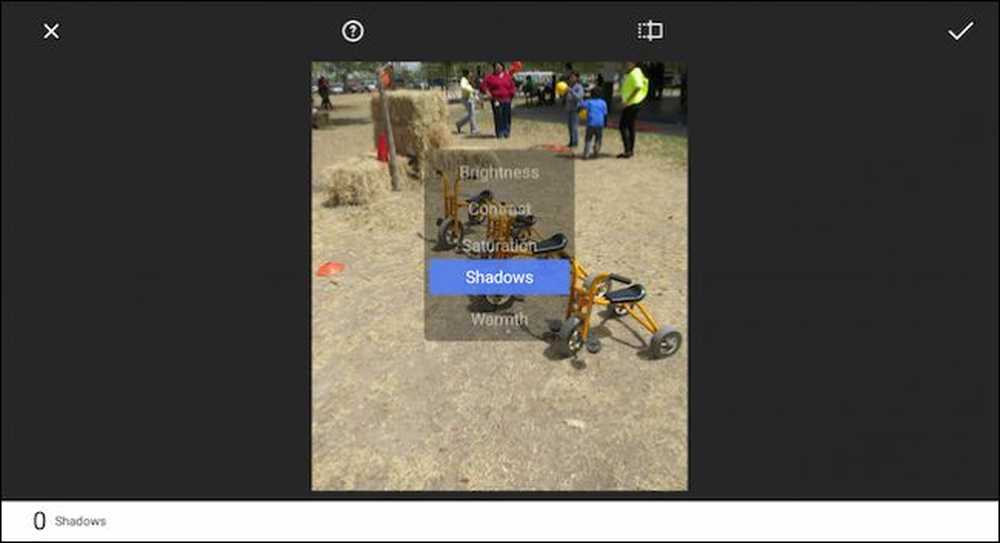 Når du glider fingeren op og ned, kan du vælge kontroller, mens venstre og højre gør det muligt at lave finkornede ændringer med den kontrol.
Når du glider fingeren op og ned, kan du vælge kontroller, mens venstre og højre gør det muligt at lave finkornede ændringer med den kontrol. Husk, at du nemt kan sammenligne dine ændringer med originalen ved at holde den originale knap langs toppen. Hvis du trykker på hjælpeknappen (cirkel med spørgsmålstegnet), viser billeder dig, hvordan du bruger hver funktion.
Android's Photos app har også et par effekter, du kan lege med (Vintage, Drama, Black & White, etc.), og du kan tilføje rammer.

Bemærk i dette eksempel, at vi har valgt "Tilt Frame"-effekten, som du kan trække og ændre til din smag. I nederste højre hjørne skal du trykke på knappen "Style", så du kan vælge forskellige stilarter inden for hver effekt.

Der er meget at spille med og igen, vi opfordrer eksperimenter. Hvis du skifter dig, kan du altid gå tilbage. For at gøre dette skal du trykke på de tre prikker i øverste højre hjørne og vælge "Gendan" fra listen.

Hvis du ikke har Google Fotos - sig, hvis du stadig bruger en ældre Android-telefon, kan du stadig have en indbygget fotobeskeder og editor, som den oprindelige Galleri-app. Galleri har nogle af de samme redigeringsfunktioner, som kan åbnes ved at trykke på børsten.

Og som med vores to "Photos" -apps, har du alle de samme typer funktioner og kontroller lige ved hånden.

Når det er sagt, hvis du kører en modificeret version af Android som en Samsung-variant, kan billedappen på din enhed være meget anderledes. Bare rolig, det burde have alle disse redigeringskontroller og måske endda nogle få mere. Men vi anbefaler virkelig Google Fotos til dets redigeringsfunktioner og automatisk fotobackup. Du kan virkelig ikke gå galt.




